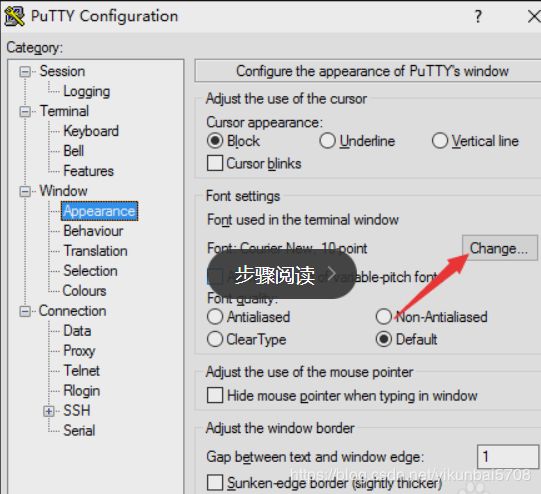putty设置&.vimrc配置
引言
工欲善其事,必先利其器。
垒代码,有一个好的工具,配置为自己喜欢的样式,那想必是令人赏心悦目的。公司不能使用自己的电脑,只能用公司的古董机,所以配置一下putty和vim,远离那伤眼睛的默认配置
一、putty设置
1. 颜色配置
先给出颜色参考方案:https://github.com/chriskempson/tomorrow-theme
该开源项目中有各种IDE的配色,我们选择使用putty的,建议选择:Tomorrow Night.reg方案,黑灰色背景看起来很舒服。
Tomorrow Night.reg种的颜色配置:
Windows Registry Editor Version 5.00
[HKEY_CURRENT_USER\Software\SimonTatham\PuTTY\Sessions\Tomorrow Night]
"Colour0"="197,200,198"
"Colour1"="234,234,234"
"Colour2"="29,31,33"
"Colour3"="0,0,0"
"Colour4"="197,200,198"
"Colour5"="197,200,198"
"Colour6"="29,31,33"
"Colour7"="0,0,0"
"Colour8"="204,102,102"
"Colour9"="213,78,83"
"Colour10"="181,189,104"
"Colour11"="185,202,74"
"Colour12"="240,198,116"
"Colour13"="231,197,71"
"Colour14"="129,162,190"
"Colour15"="122,166,218"
"Colour16"="178,148,187"
"Colour17"="195,151,216"
"Colour18"="138,190,183"
"Colour19"="112,192,177"
"Colour20"="192,200,198"
"Colour21"="234,234,234"修改方法有两种:
第一种:
一个一个的按照上面的颜色进行配置
第二种:
下载Tomorrow Night.reg,双击运行,再打开putty,即可再session中加载Tomorrow Night
选择load即可。
注意:load之后,然后填写ip地址等相关操作后,记得要save,不然只是临时有效。
登录远程服务器之后,ls发现都是一个颜色,不好看呀。
输入命令:alias ls=’ls --color=auto’
通过alias设置color为auto。
2. 字体配置
字体配置较为简单直接看步骤:
字号根据屏幕大小自行调整,选择最舒服大小即可。
二、.vimrc配置
.vimrc配置参照:
https://github.com/yangyangwithgnu/use_vim_as_ide
挺好看的呀
vim的相关使用方法请自行百度学习
注意:.vimrc设置之后,不要source,否则会报错:
.vimrc:14: bad math expression: operand expected at `='
.vimrc:15: bad math expression: ':' without '?'
.vimrc:17: command not found: syntax\nsyntax on\n\n
.vimrc:23: command not found: filetype\nfiletype on\n
.vimrc:26: command not found: filetype
.vimrc:27: command not found: filetype
.vimrc:30: command not found: base\nset nocompatible
.vimrc:46: command not found: show location\nset cursorcolumn\nset cursorline\n\n\n
.vimrc:65: command not found: search\nset hlsearch 其原因为:
vim有自己的执行环境,和终端的的执行环境是不一样的。强行用终端的环境去执行.vimrc必然会报错的
在vim 打开文件时候,会自动去执行~/.vimrc文件。